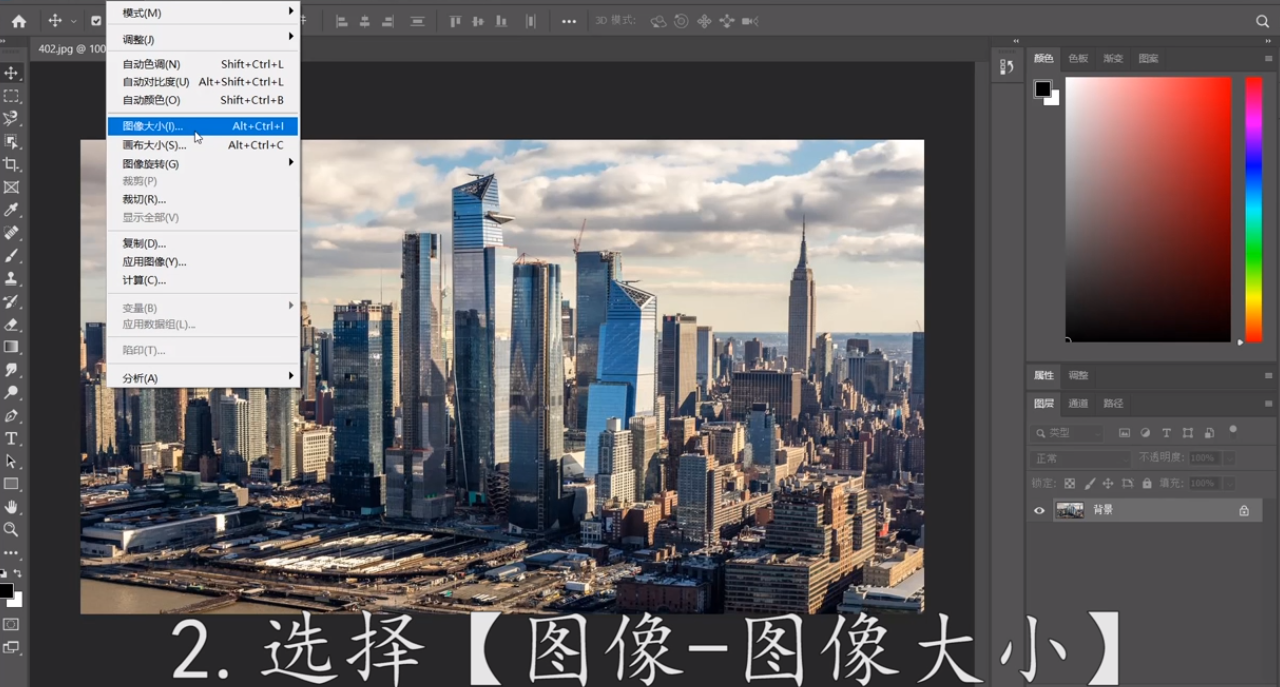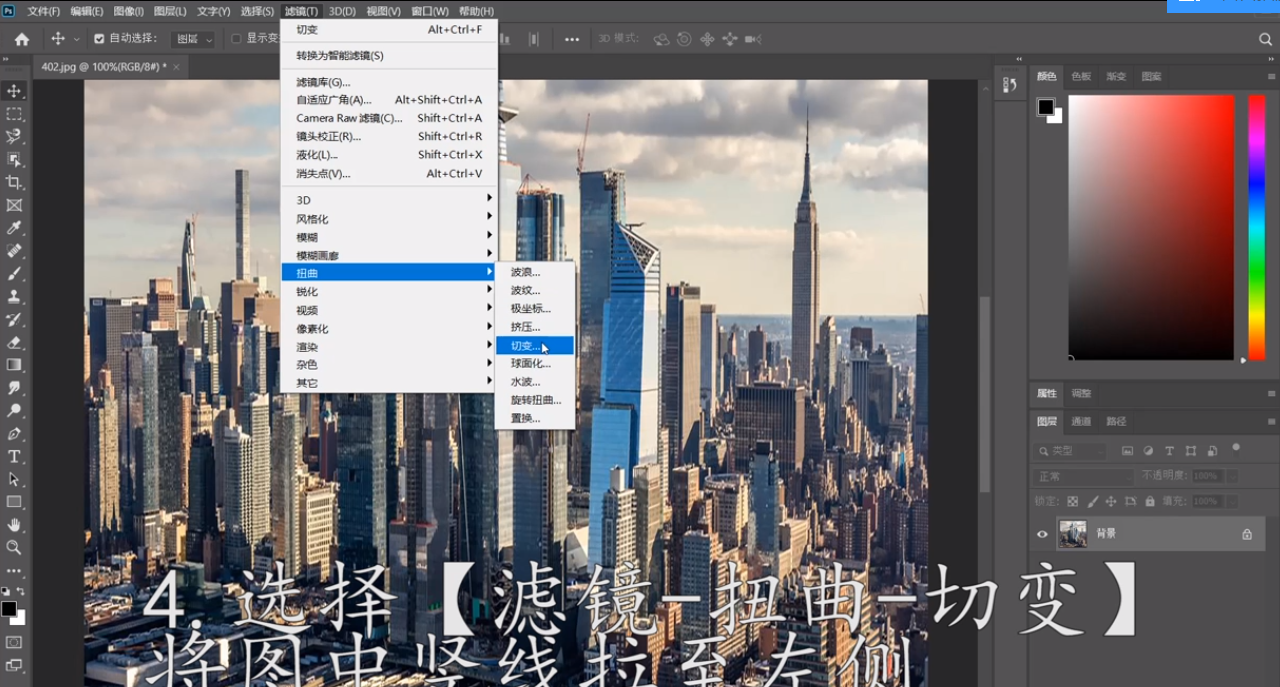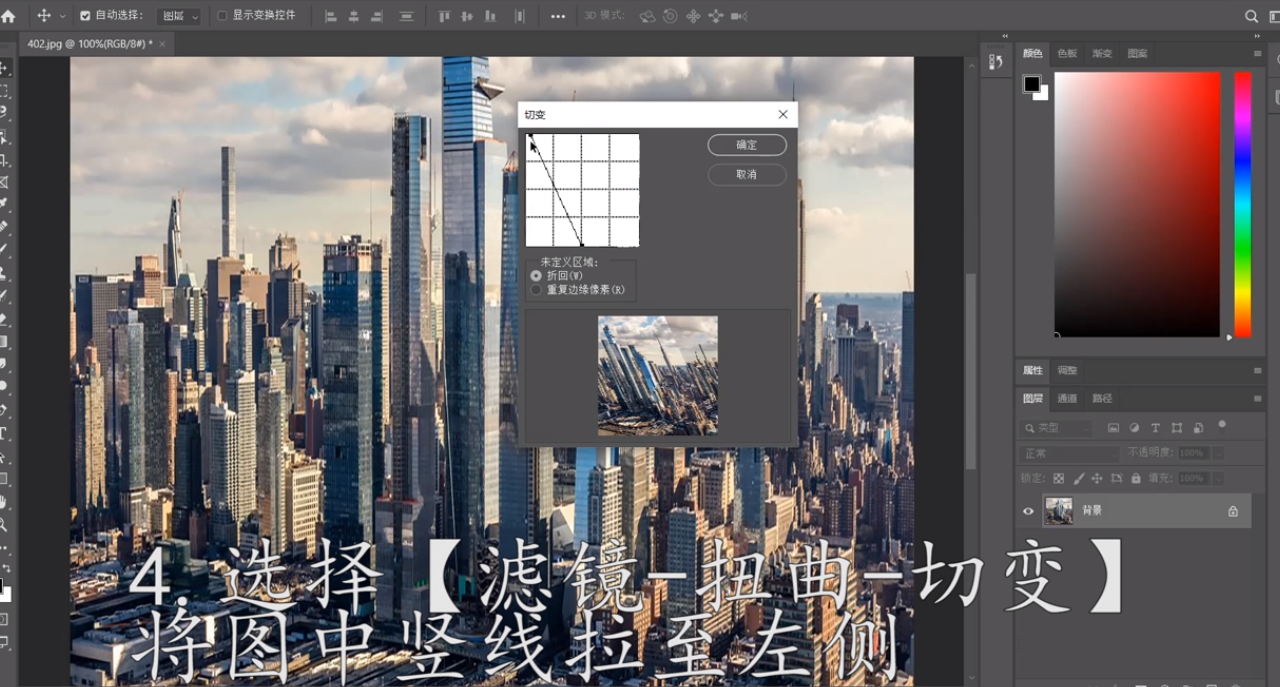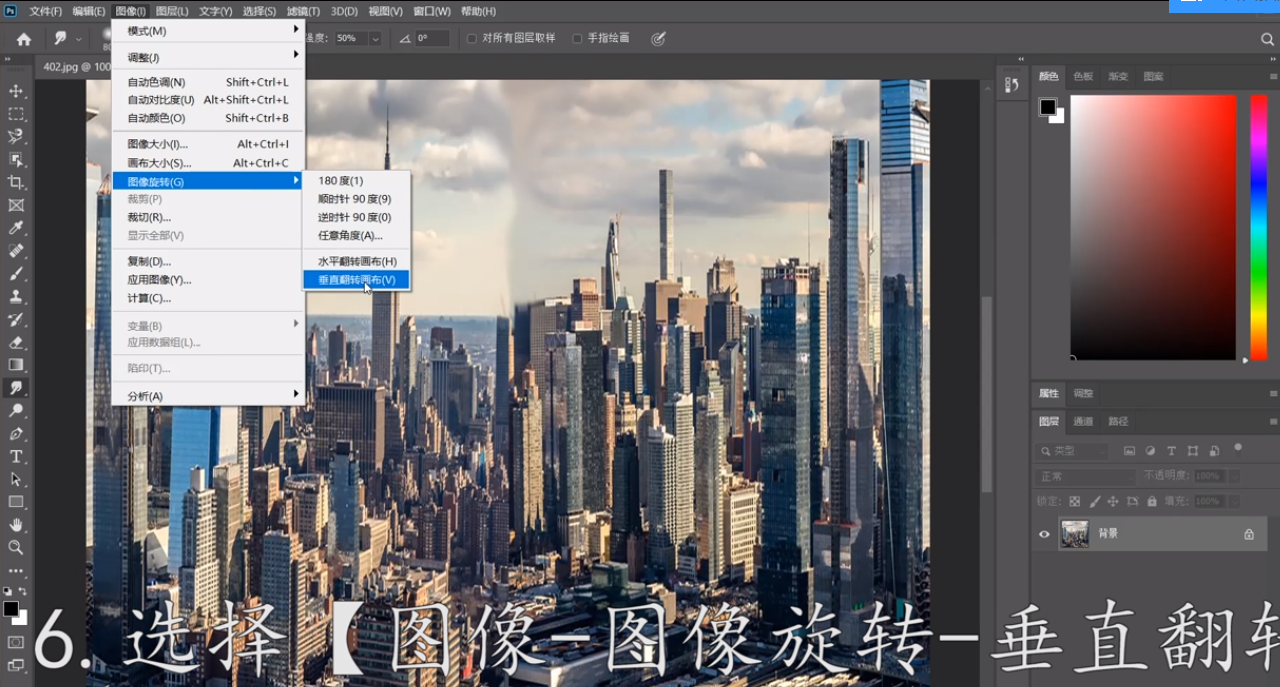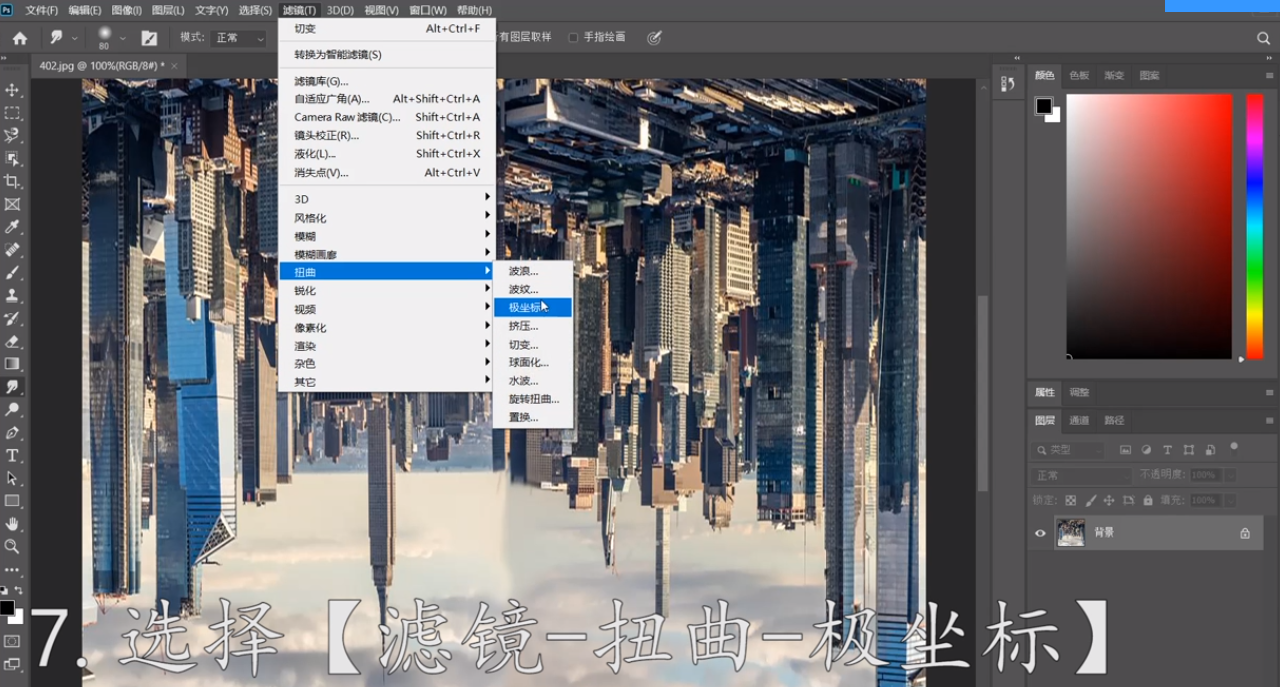如何使用ps制作极坐标效果
1、打开图片。
2、选择【图像-图像大小】。
3、取消限制长宽比,设置高宽数值相同。
4、选择【滤镜-扭曲-切变】。
5、将图中竖线拉至左侧。
6、涂抹工具,修饰下重合处。
7、选择【图像-图像旋转-垂直翻转】。
8、选择【滤镜-扭曲-极坐标】。
9、导出即可。
声明:本网站引用、摘录或转载内容仅供网站访问者交流或参考,不代表本站立场,如存在版权或非法内容,请联系站长删除,联系邮箱:site.kefu@qq.com。
阅读量:56
阅读量:89
阅读量:25
阅读量:26
阅读量:69